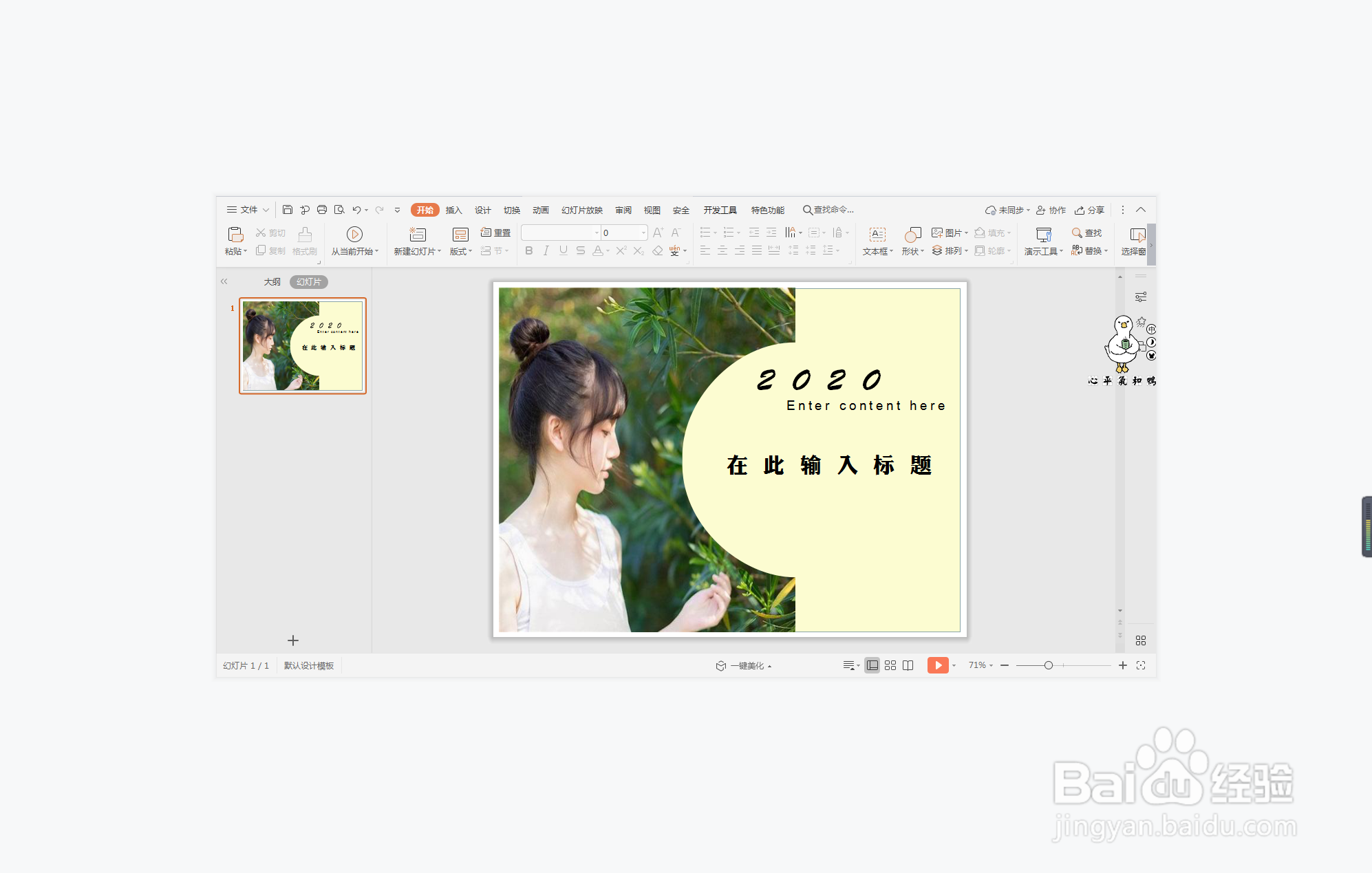1、在插入选项卡中点击图片,选择本地图片,插入一张准备好的背景图片。

2、选中图片,鼠标拖动,调整其大小,摆放在页面的左侧部分。

3、在插入选项卡中点击形状,选择其中的椭圆。

4、按住shift键,在页面上绘制出一个正圆形,位置和大小如图所示。
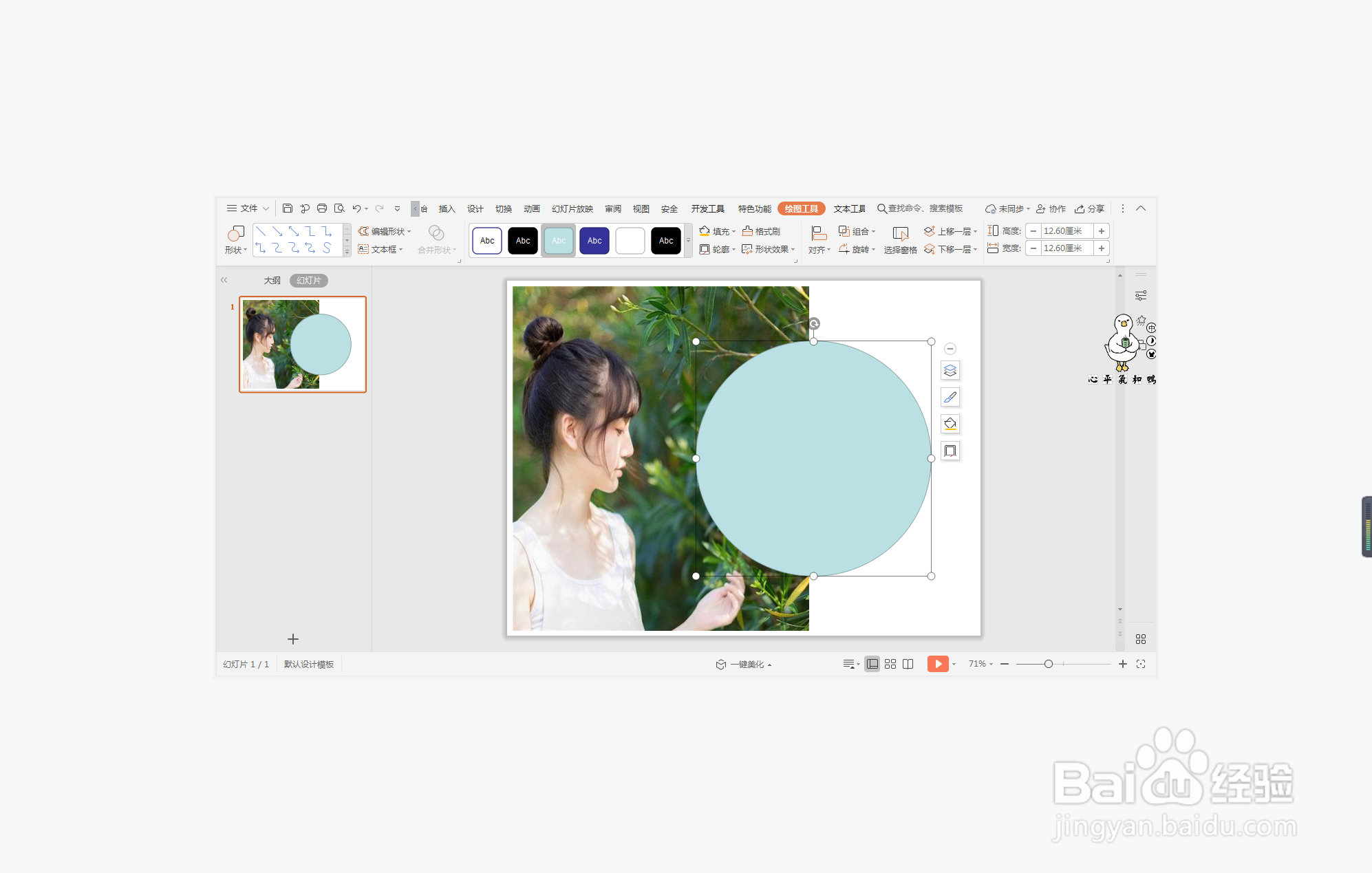
5、按住ctrl键,先选中背景图片,再选中圆形,在绘图工具中点击“合并形状”,选择下拉菜单中的“剪除”。

6、最后,在页面的空白处输入标题和内容,这样暖色工作型图文排版就制作完成了。
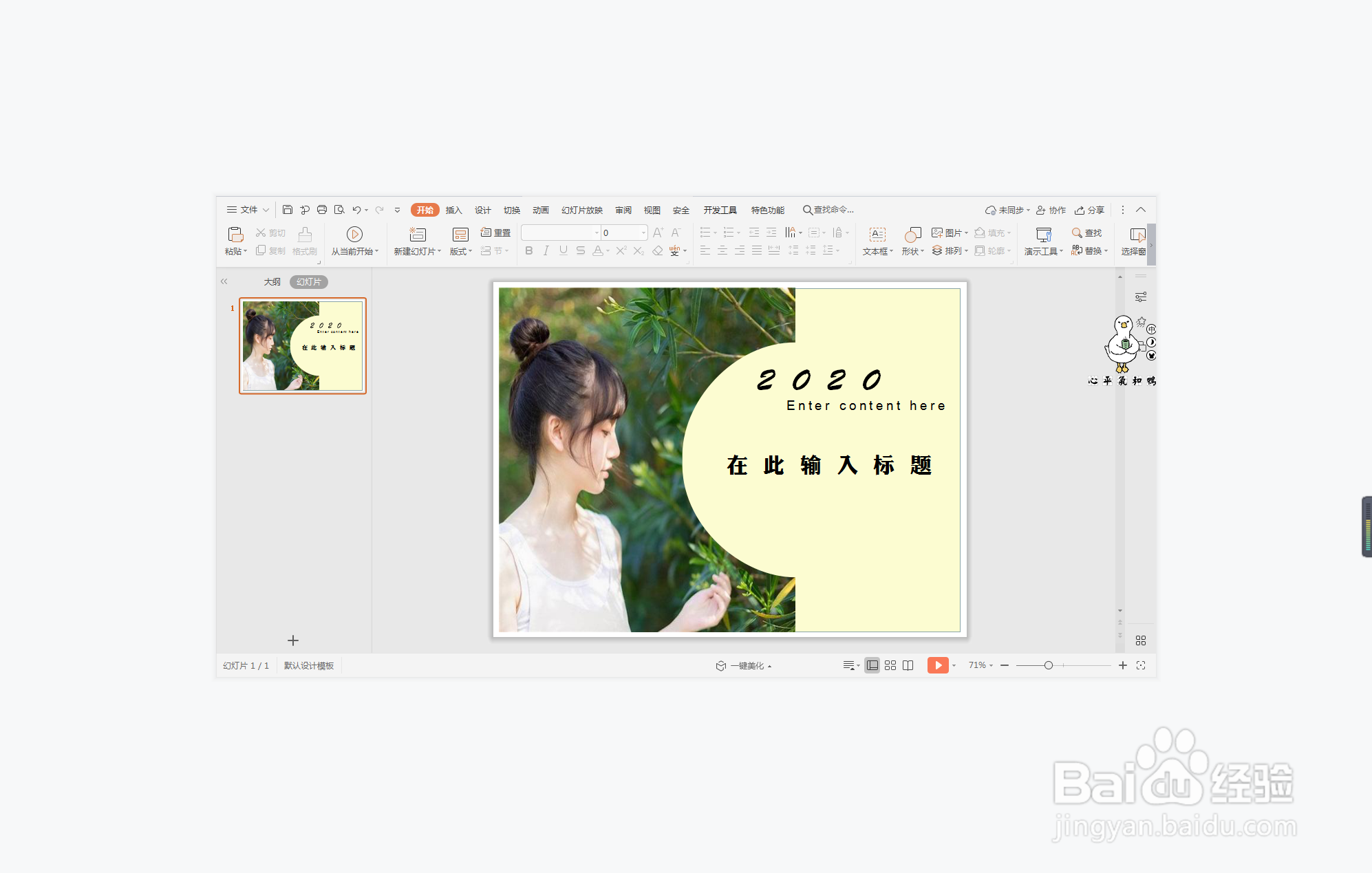
时间:2024-11-03 07:10:12
1、在插入选项卡中点击图片,选择本地图片,插入一张准备好的背景图片。

2、选中图片,鼠标拖动,调整其大小,摆放在页面的左侧部分。

3、在插入选项卡中点击形状,选择其中的椭圆。

4、按住shift键,在页面上绘制出一个正圆形,位置和大小如图所示。
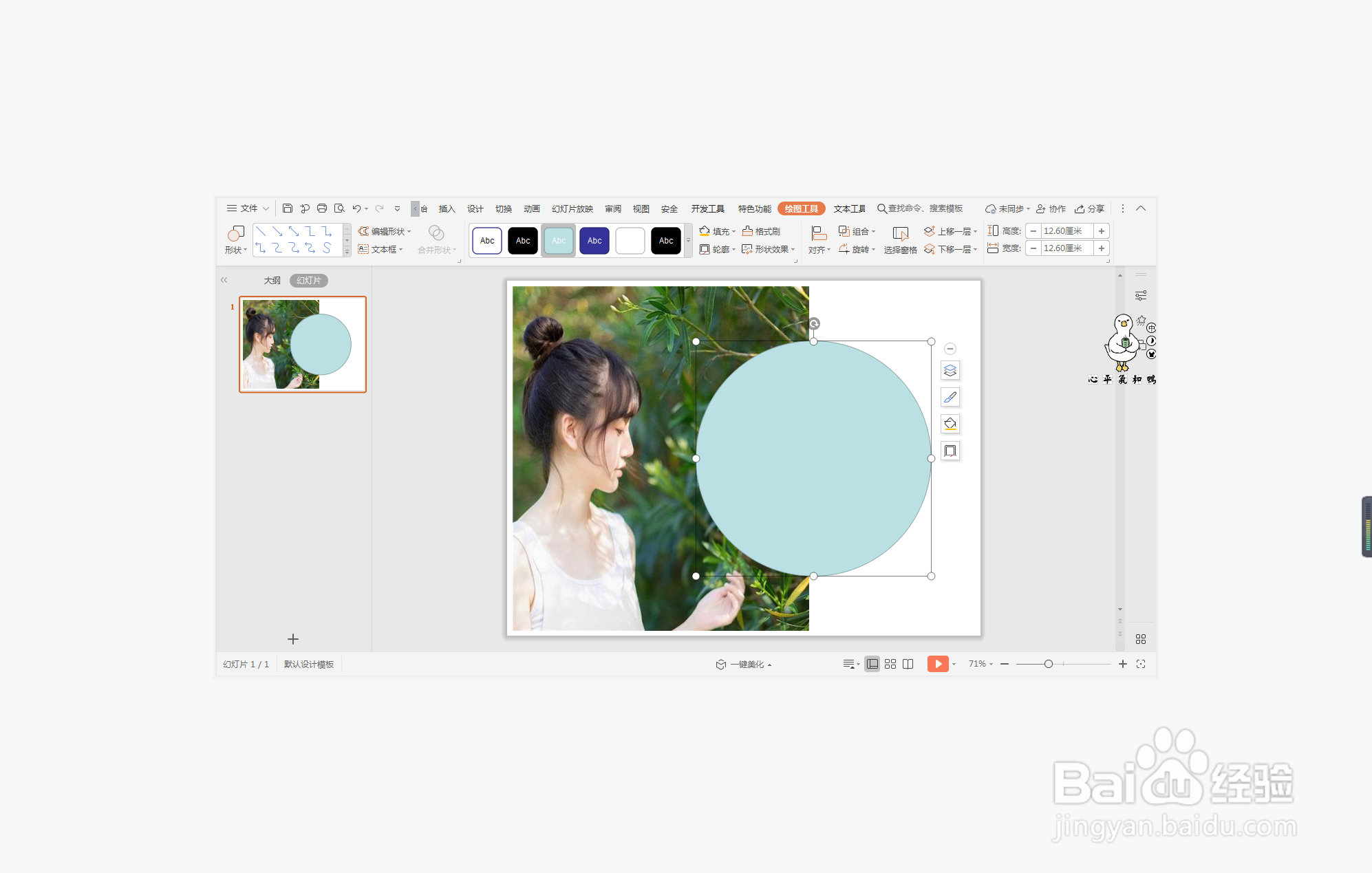
5、按住ctrl键,先选中背景图片,再选中圆形,在绘图工具中点击“合并形状”,选择下拉菜单中的“剪除”。

6、最后,在页面的空白处输入标题和内容,这样暖色工作型图文排版就制作完成了。